この記事では、主に大きなFLVビデオをいくつかの小さなクリップにカットする方法、FLVファイルの不要なセグメントをカットする方法、およびセグメントを新しいファイルにカットする方法に焦点を当てています。これらはすべて、優れたオールインワンFLVカッターの助けを借りて簡単に行えます。それがWondershareFilmoraです。 FLVファイルをカットする必要がある場合は、このスマートアプリとガイドが最適です。以下で試してみてください:
次のことも知っておく必要があります:
Mov形式のファイルをカットする方法
M4Aファイルをカットする方法
ステップ1:FLVファイルをこのFLVカッターにインポートする
ローカルFLVファイルをこのアプリにインポートするには、[インポート]オプションをクリックしてコンピューターを参照し、ロードするファイルを選択します。この時点で、これらの追加されたFLVファイルがこのFLVビデオカッターのユーザーのアルバムにリストされていることに気付くでしょう。または、ターゲットファイルをアルバムにドラッグアンドドロップすることもできます。
ステップ2:FLVファイルをカットする
赤い時間インジケーターとスライダーバーの上部をドラッグして、時間インジケーターを目的の位置に移動します。次に、はさみのようなボタンをクリックします。
FLVカットジョブが終了したら、バックアップのためにプロジェクトを保存する必要があります。これを行うには、このスマートFLVカッターの左上隅にあるボタンをクリックしてから、[名前を付けて保存]オプションに移動します。

ステップ3:新しいFLVファイルをエクスポートする
必要に応じて、FLVクリップを押して[削除]アイコンをクリックすると、必要なFLVクリップを削除できます。次に、[作成]ボタンをクリックして[出力]ウィンドウをポップアップします。このウィンドウで、[フォーマット]タブをクリックし、FLVを選択して新しいFLVファイルをエクスポートする必要があります。
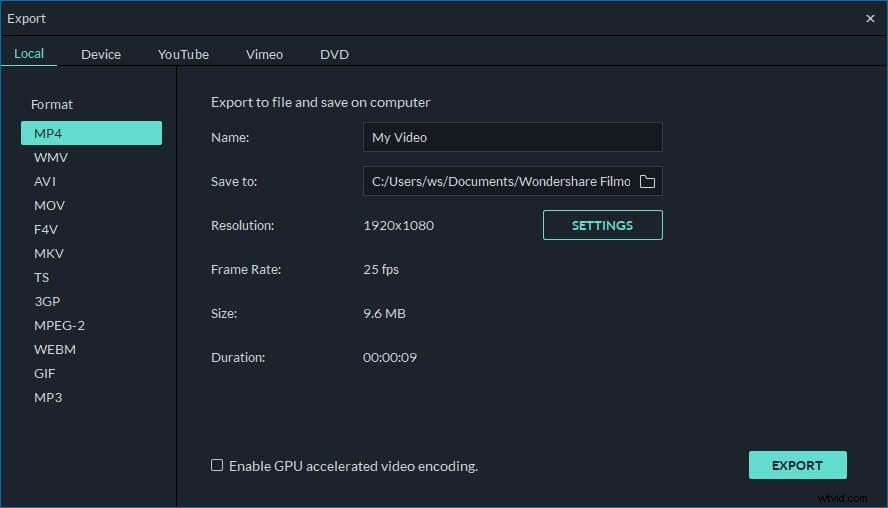
結論
オンラインソリューションが必要な場合、Filmoraビデオトリマーは、ビデオを即座にトリミングするのに役立つ無料のオンラインツールです。あなたはドラッグアンドドロップでコンピュータとビデオリンクからあなたのビデオをアップロードすることができます。スライダーで簡単に使用したり、特定の開始時刻と終了時刻を入力するだけで正確にトリミングできます。また、.mp4、.mov、.wemb、.mpeg、.flvなどのさまざまなビデオ形式のインポートとエクスポートもサポートしています。さらに重要なことに、エクスポートされたビデオには透かしがありません。ぜひ試してみる価値があります!
